"Ο εκτυπωτής μου έδειξε ότι η ανάλυση της εικόνας που επέλεξα ήταν ανεπαρκής στα 74 DPI. Η απογοήτευσή μου με οδήγησε να αναρωτηθώ γιατί δεν μπορούσα να λύσω το πρόβλημα."
Μπορεί να αναζητήσετε μια μέθοδο για να βελτιώσετε την ευκρίνεια της εικόνας αποφεύγοντας την υποβάθμιση της ποιότητας, εάν αντιμετωπίσατε ένα τέτοιο πρόβλημα στο παρελθόν. Η κατανόηση του τρόπου αύξησης του DPI μιας εικόνας μπορεί να κάνει τεράστια διαφορά, είτε προετοιμάζετε φωτογραφίες για εκτύπωση είτε βελτιώνετε τα ψηφιακά γραφικά.
- Μέρος 1. Πώς να ελέγξετε το DPI της εικόνας;
- Μέρος 2. Πώς να αυξήσετε το DPI της εικόνας στο διαδίκτυο
- Μέρος 3. Πώς να αυξήσετε το DPI εικόνων στο Paint
- Μέρος 4. Πώς να αυξήσετε το DPI της εικόνας στο Photoshop
- Μέρος 5. Πώς να αυξήσετε το DPI της εικόνας στο Canva
- Μέρος 6. Πώς να αυξήσετε το DPI της εικόνας στο GIMP
Μέρος 1. Πώς να ελέγξετε το DPI της εικόνας;
Πρέπει να επιβεβαιώσετε την παρούσα ανάλυση μιας εικόνας πριν προσπαθήσετε να αυξήσετε τις τιμές DPI της. Η ποιότητα και η ευκρίνεια εκτύπωσης της εικόνας εξαρτώνται από την τιμή DPI ή τις κουκκίδες ανά ίντσα, καθώς καθορίζει την πυκνότητα των εικονοστοιχείων στα εκτυπωμένα αποτελέσματα. Μπορείτε να ελέγξετε τις ρυθμίσεις DPI των εικόνων που βασίζονται στα Windows κάνοντας δεξί κλικ στο αρχείο τους και αποκτώντας πρόσβαση Ιδιότητες, ακολουθούμενο από το Λεπτομέριες καρτέλα, όπου θα βρείτε Οριζόντια Ανάλυση και Κάθετη Ανάλυση στην ενότητα Εικόνα.
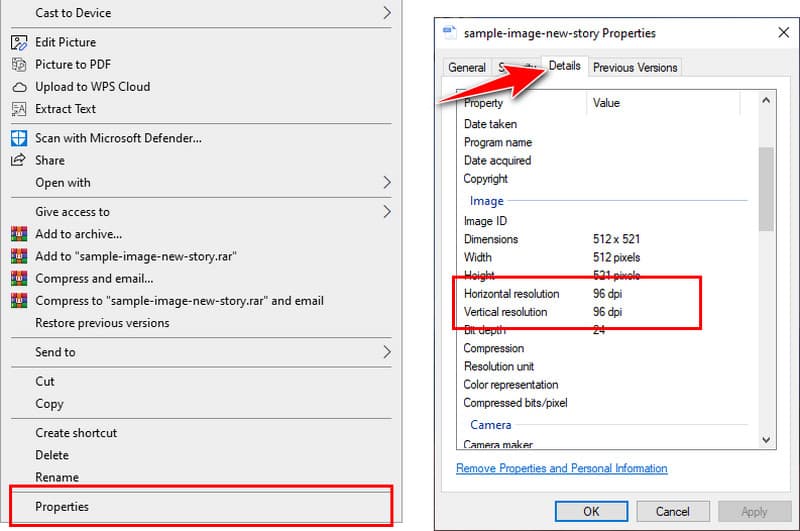
Η εφαρμογή προεπισκόπησης στο macOS επιτρέπει στους χρήστες να επαληθεύουν τις τιμές DPI εικόνας μετά το άνοιγμα της εικόνας επιλέγοντας Εργαλεία από τη γραμμή μενού και παρακάτω Εμφάνιση Επιθεωρητή να παρακολουθεί Γενικές πληροφορίες ή DPI εικόνας πληροφορίες. Η τρέχουσα μέτρηση DPI θα αποκαλύψει εάν η εικόνα σας χρειάζεται βελτιώσεις πριν από την εκτύπωση ή είναι ήδη κατάλληλη για δημοσίευση. Σε αυτή τη συζήτηση, θα μελετήσουμε τις αποτελεσματικές μεθόδους για την αύξηση των τιμών DPI μιας εικόνας.
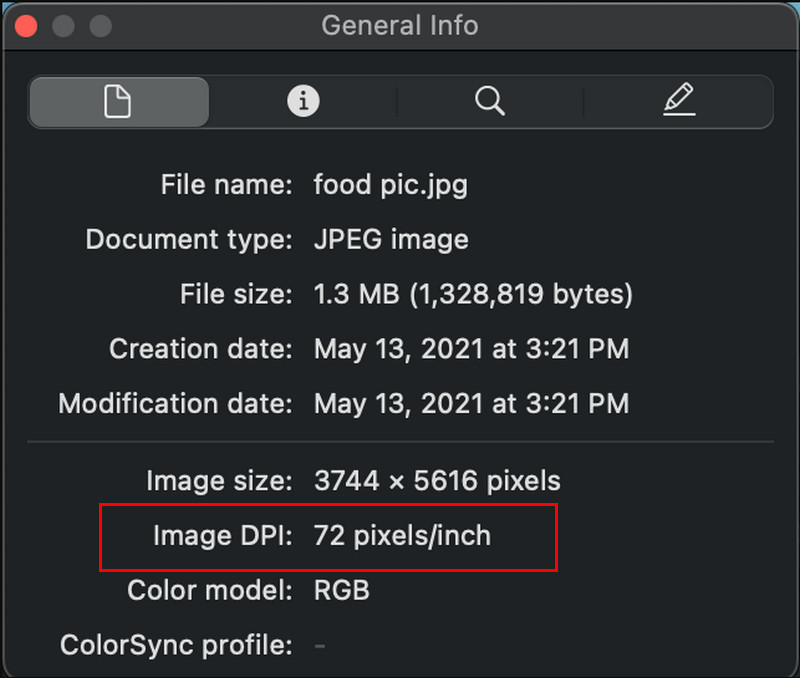
Μέρος 2. Πώς να αυξήσετε το DPI της εικόνας στο διαδίκτυο
Η καλύτερη λύση βελτίωσης ανάλυσης προέρχεται από τη χρήση ενός εργαλείου που βασίζεται στο web. Το AVAide Image Upscaler είναι αξιόπιστο επειδή επιτρέπει στους χρήστες να βελτιώνουν την ποιότητα της εικόνας μέσω της ακρίβειας που βασίζεται σε AI ενώ αναβαθμίζουν τις εικόνες τους. Το εργαλείο παρέχει μια άμεση λύση όταν οι χρήστες αποφεύγουν την εγκατάσταση λογισμικού.
Το πρόγραμμα περιήγησής σας διευκολύνει την άμεση χρήση αυτού του εργαλείου, το οποίο εξυπηρετεί αρχάριους και επαγγελματίες χωρίς να απαιτείται εγκατάσταση. Τώρα, ας δούμε τα βήματα για το πώς να αυξήσετε το DPI μιας εικόνας στο διαδίκτυο χρησιμοποιώντας το.
Βήμα 1Αναζητήστε στον επίσημο ιστότοπο του AVAide Image Upscaler χρησιμοποιώντας το αγαπημένο σας πρόγραμμα περιήγησης ιστού στον υπολογιστή σας.
Βήμα 2Στη συνέχεια, κάντε κλικ στο Επιλέξτε μια φωτογραφία ώστε να μπορείτε να εισάγετε την εικόνα της οποίας θέλετε να αυξήσετε το DPI και να περιμένετε να φορτώσει.
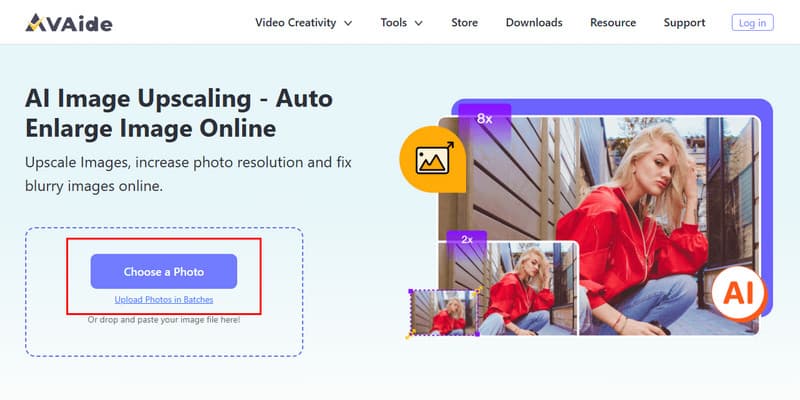
Βήμα 3Από τα παραπάνω επιλέξτε το Μεγέθυνση επίπεδο που θέλετε που επηρεάζει το DPI μιας εικόνας και κάντε κλικ Σώσει μόλις είσαι ικανοποιημένος.
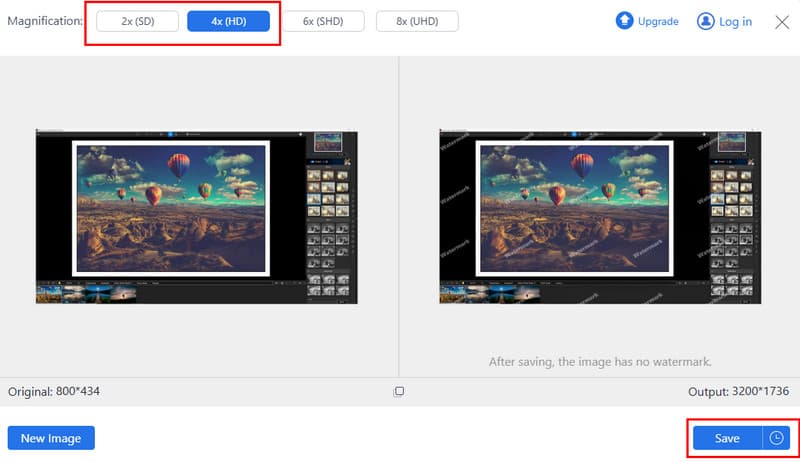
Μέρος 3. Πώς να αυξήσετε το DPI εικόνων στο Paint
Οι χρήστες που λειτουργούν με εργαλεία συστήματος Windows μπορούν να κάνουν αποτελεσματικές προσαρμογές ανάλυσης εικόνας χρησιμοποιώντας το Microsoft Paint ως το βασικό τους εργαλείο. Ως ενσωματωμένο πρόγραμμα, Microsoft Paint επιτρέπει στους χρήστες να εκτελούν βασικές λειτουργίες αλλαγής μεγέθους εικόνας, γεγονός που το καθιστά αποτελεσματικό εργαλείο για γρήγορη τροποποίηση του DPI. Το Paint είναι μια απλή λύση αλλαγής φωτογραφιών, με αποτέλεσμα καλύτερη ποιότητα εκτύπωσης και βελτιωμένη ανάλυση. Στη συνέχεια, ας διερευνήσουμε πώς να αυξήσετε το DPI μιας εικόνας στο Paint.
Βήμα 1Ανοίξτε την εικόνα σας στο Paint κάνοντας δεξί κλικ στη φωτογραφία και επιλέγοντας Άνοιγμα με, μετά Ζωγραφική.
Βήμα 2Κάντε κλικ στο Αρχείο μενού και επιλέξτε το Ιδιότητες από το παρακάτω διαδοχικό μενού.
Βήμα 3Στη συνέχεια, θα δείτε ένα πλαίσιο πληροφοριών στην οθόνη σας που σας επιτρέπει να αλλάξετε την τιμή πλάτους και ύψους για να προσαρμόσετε το DPI.
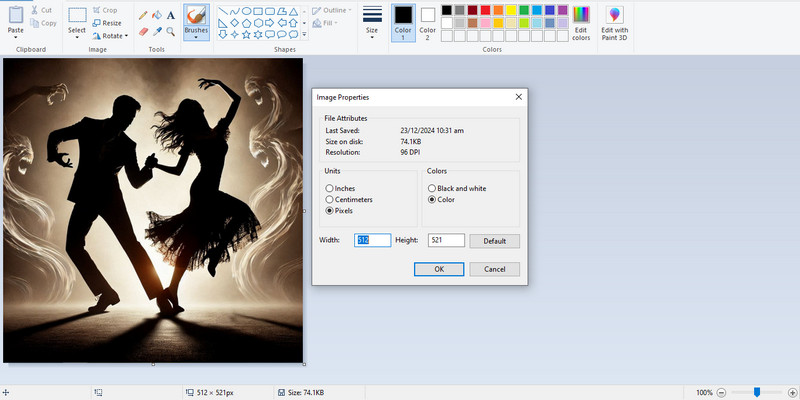
- Πλεονεκτήματα
- Είναι προεγκατεστημένο στα Windows. 100% δωρεάν για χρήση.
- Μπορείτε να σχεδιάσετε ελεύθερα και να δημιουργήσετε εύκολα γραφικά.
- Μειονεκτήματα
- Έχουν περιορισμένους ελέγχους ποιότητας εικόνας.
- Δεν είναι ιδανικό για πολύπλοκες βελτιώσεις εικόνας.
Μέρος 4. Πώς να αυξήσετε το DPI της εικόνας στο Photoshop
Χρησιμοποιώντας Adobe Photoshop, οι χρήστες μπορούν να ασκούν απόλυτο έλεγχο κατά την επεξεργασία των εικόνων τους και να τροποποιούν συγκεκριμένα τις τιμές DPI τους. Το λογισμικό επιτρέπει στους χρήστες με δυνατότητες σχεδίασης, καθώς και σε αυτούς που χρειάζονται βελτίωση εικόνας, να εκτυπώνουν με υψηλή ποιότητα διατηρώντας παράλληλα εξαιρετική ανάλυση εξόδου. Μέσω προηγμένων μαθηματικών μεθόδων, αυτό το εργαλείο διατηρεί ακριβείς λεπτομέρειες κατά τη διάρκεια λειτουργιών υψηλής ποιότητας. Ας δούμε τώρα τα βήματα για το πώς να αυξήσετε το DPI μιας εικόνας στο Photoshop.
Βήμα 1Ανοίξτε το Photoshop στον υπολογιστή σας, μεταβείτε στο Αρχείοκαι κάντε κλικ Ανοιξε για να φορτώσετε την εικόνα.
Βήμα 2Τώρα που φορτώθηκε η φωτογραφία κάντε κλικ Εικόνα και Μέγεθος εικόνας.
Βήμα 3Αυτή είναι η ώρα να προσαρμόσετε την ανάλυση, το πλάτος και το ύψος της εικόνας ώστε να ταιριάζει με το DPI που θέλετε να επιτύχετε. Αλλάζοντας αυτό, εσείς προσθέστε ένα pixel στη φωτογραφία που προσφέρει δραστική αλλαγή ή καμία αλλαγή ανάλογα με την τιμή που πληκτρολογείτε.
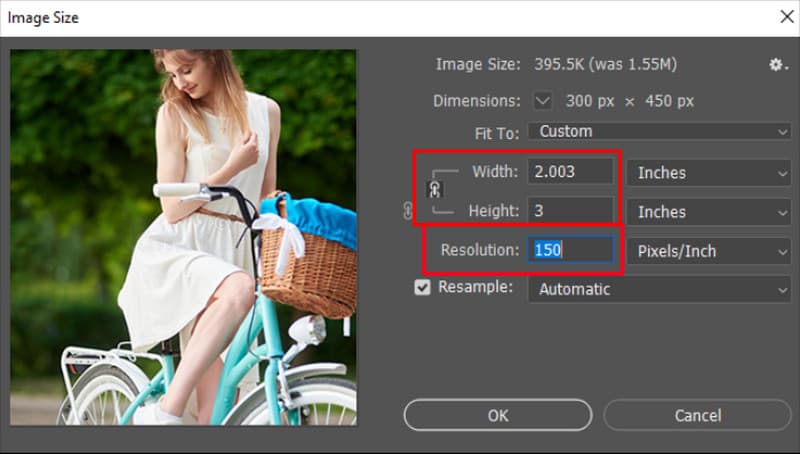
- Πλεονεκτήματα
- Αποκτήστε ρυθμίσεις υψηλής ποιότητας με ολοκληρωμένα χειριστήρια.
- Διαθέτει ενσωμάτωση τεχνητής νοημοσύνης για καλύτερη επεξεργασία φωτογραφιών, συμπεριλαμβανομένης της γενετικής συμπλήρωσης και άλλων.
- Μειονεκτήματα
- Η μηνιαία συνδρομή στο Photoshop ξεκινά από $19.99. Αλλά πρέπει να πληρώνετε ετησίως.
- Μπορεί να είναι περίπλοκο για αρχάριους.
Μέρος 5. Πώς να αυξήσετε το DPI της εικόνας στο Canva
Οι άνθρωποι χρησιμοποιούν συχνά Canva ως διαδικτυακή πλατφόρμα σχεδιασμού, επειδή η φιλική προς τον χρήστη διεπαφή της συνδυάζεται με την εκτενή συλλογή προτύπων της. Η κύρια λειτουργία σχεδίασής του συμπληρώνεται από λειτουργικότητα που επιτρέπει στους χρήστες να βελτιώσουν την ανάλυση pixel εικόνας πριν τη λήψη. Μέσω εναλλακτικών μεθόδων, οι χρήστες μπορούν να επιτύχουν καλύτερη ανάλυση εικόνας με το Canva, αν και το εργαλείο δεν παρέχει σαφείς επιλογές ελέγχου DPI. Εάν θέλετε μια απλή μέθοδο για τη βελτίωση της ευκρίνειας της εικόνας, ας συζητήσουμε τώρα πώς να αυξήσετε το DPI μιας εικόνας στο Canva.
Βήμα 1Εκκινήστε την εφαρμογή Canva στο πρόγραμμα περιήγησής σας και ανεβάστε την εικόνα που θέλετε να επεξεργαστείτε.
Βήμα 2Παω σε Αλλαγή μεγέθους, επιλέξτε Προσαρμοσμένο μέγεθοςκαι ορίστε την αριθμητική τιμή εδώ.
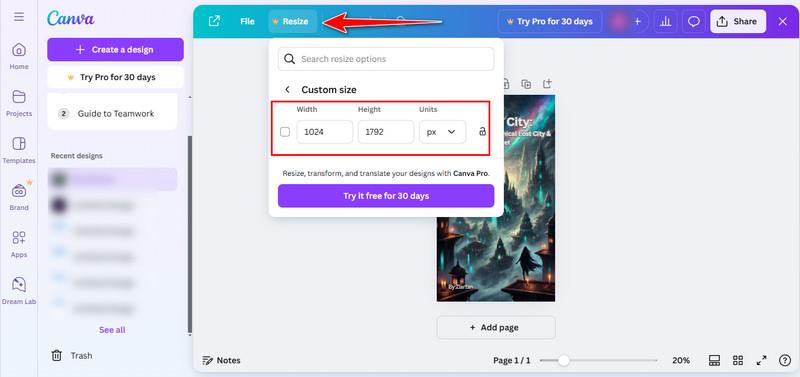
- Πλεονεκτήματα
- Παρέχετε μια εκτενή βιβλιοθήκη προκατασκευασμένων προτύπων για αναρτήσεις στα μέσα κοινωνικής δικτύωσης, παρουσιάσεις κ.λπ.
- Είναι ιδανικό για μη επαγγελματίες και ψηφιακό σχεδιασμό.
- Μειονεκτήματα
- Περιορισμένος έλεγχος στις λεπτομέρειες του DPI.
- Δεν παρέχει ακριβείς μετρήσεις DPI.
Μέρος 6. Πώς να αυξήσετε το DPI της εικόνας στο GIMP
Πρόγραμμα χειρισμού εικόνων GIMP ή GNU λειτουργεί ως μια δωρεάν επιλογή ανοιχτού κώδικα για το Photoshop που διαθέτει πλήρεις ιδιότητες επεξεργασίας εικόνας παράλληλα με τις δυνατότητες προσαρμογής DPI. Αυτό το εργαλείο παρέχει δυνατότητες επαγγελματικής ποιότητας σε χρήστες που δεν απαιτούν λογισμικό premium σε εξωφρενικές τιμές. Οι χρήστες του GIMP μπορούν να τροποποιήσουν τις ρυθμίσεις ανάλυσης μέσω του προγράμματος για να παράγουν έντυπο υλικό καλύτερης ποιότητας και ψηφιακά αποτελέσματα. Τώρα, ας δούμε πώς να αυξήσετε το DPI μιας εικόνας στο GIMP.
Βήμα 1Ανοίξτε την εικόνα που θέλετε να επεξεργαστείτε στο GIMP μεταβαίνοντας στο Αρχείο.
Βήμα 2Μόλις μεταφορτωθεί, μεταβείτε στο Εικόνα και επιλέξτε Μέγεθος εκτύπωσης. Αλλάξτε την τιμή του μεγέθους εκτύπωσης με βάση τις ανάγκες σας για να αυξήσετε το DPI του. Με αυτό, έχετε μάθει πώς να μεγεθύνετε εικόνες για εκτύπωση χρησιμοποιώντας το GIMP.
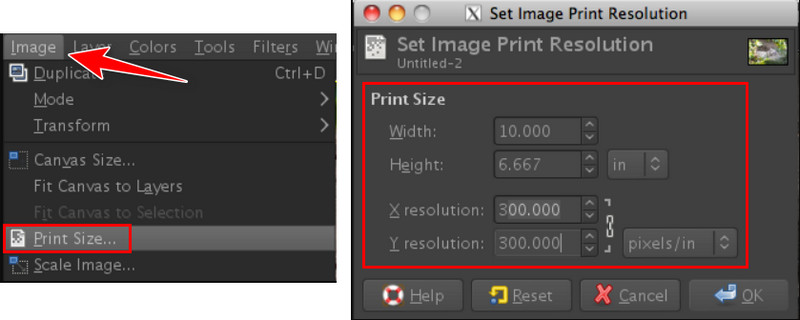
- Πλεονεκτήματα
- Είναι δωρεάν και ανοιχτού κώδικα. Το GIMP λειτουργεί σε Windows, Mac και Linux.
- Παροχή ολοκληρωμένων εργαλείων, όπως διόρθωση χρωμάτων, ζωγραφική κ.λπ.
- Μειονεκτήματα
- Έχετε μια πιο απότομη καμπύλη μάθησης για αρχάριους.
- Δεν υποστηρίζεται RAW. Πρέπει να μετατρέψετε RAW σε JPG και άλλες δημοφιλείς μορφές εικόνας.
Με αυτά τα σεμινάρια, μπορείτε να μάθετε πώς να αυξήσετε το DPI δωρεάν. Μπορείτε να χρησιμοποιήσετε μεταξύ των εργαλείων την ηλεκτρονική υπηρεσία AVAide Image Upscaler ή το ενσωματωμένο λογισμικό Paint και οι επαγγελματικές σουίτες Photoshop και Canva ή GIMP για αναβαθμισμένες εικόνες. Οποιοδήποτε από αυτά τα εργαλεία διαθέτει διαφορετική στρατηγική για να βοηθήσει τους χρήστες να ενισχύσουν την ανάλυση εικόνας ανάλογα με τους στόχους τους για την εκτύπωση φωτογραφιών υψηλής ανάλυσης ή τη βελτίωση ψηφιακών εικόνων. Ακολουθώντας αυτή τη διαδικασία διασφαλίζετε ότι οι εικόνες σας θα παραμείνουν λεπτομερείς ενώ αναβαθμίζονται. Η καλύτερη μέθοδος για την επίτευξη βέλτιστης ποιότητας εικόνας είναι να επιλέξετε και να εφαρμόσετε την επιλογή που έχετε επιλέξει.

Αναβάθμιση εικόνας
Η τεχνολογία AI μας θα βελτιώσει αυτόματα την ποιότητα των εικόνων σας, θα αφαιρέσει το θόρυβο και θα διορθώσει θολές εικόνες στο διαδίκτυο.
ΔΙΑΔΙΚΑΣΙΑ ΤΩΡΑΕΠΕΞΕΡΓΑΣΙΑ ΦΩΤΟΓΡΑΦΙΑΣ
- Αφαίρεση ρούχων AI
- Αφαίρεση μωσαϊκού από εικόνα
- AI Image Upscaler
- Πολυτελές GIF
- Καταργήστε το υδατογράφημα Instagram
- Αλλαγή ανάλυσης φωτογραφιών iPhone/Android
- Επεξεργασία φωτογραφίας άδειας οδήγησης
- Μετατροπή φωτογραφιών από χαμηλή ανάλυση σε υψηλή
- Βελτιώστε την ποιότητα εικόνας
- Δωρεάν Photo Enhancer
- Αφαιρέστε τα πνευματικά δικαιώματα από τη φωτογραφία




